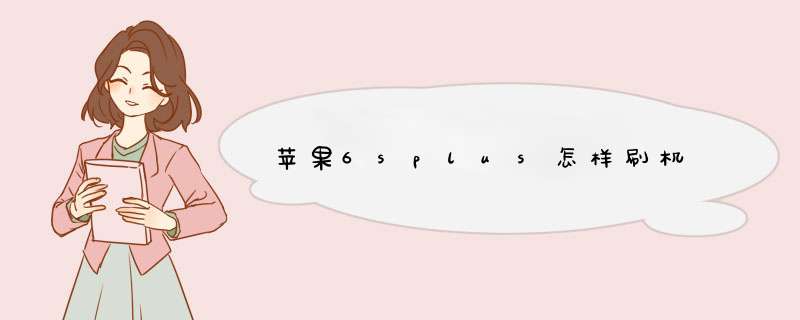
一 需要在电脑上下载一个Itunes的最新版本的软件,可以前往苹果官网下载。
二 下载好软件后,连接苹果手机,打开Itunes这个软件,等待电脑和手机识别,再点击设备图标。
三 刷机操作这个会导致手机里面的资料丢失,手机里面有重要的资料要提前备份好数据先,在苹果的摘要管理界面里面,可以通过立即备份数据,当刷机完成之后, 再重新连接Itunes软件,恢复即可。
四 这时候把手机关机,然后为苹果手机重新恢复系统。
1 先按住电源键,这个时候会出现苹果的标志,不要松开电源键。
2 接着再按住主屏幕上的Home键, 直到手机黑屏。
3 当手机屏幕黑屏时,松开电源键,主屏幕的Home键按住不动,直到电脑上出现检测到一个处于恢复的苹果。
五 随后在Itunes窗口中,点击恢复苹果的按钮。
六 接下来会提示是否恢复并且更新,如果恢复会删除所有数据,点击恢复并更新即可。
七 最后慢慢等待Itunes软件下载最新的固件,然后系统会自动为苹果手机刷机并恢复。
刷机操作步骤如下;
1电脑端下载最新版本的itunes,不然重装时可能会造成未知错误。
2iphone连接itunes,将iphone关机,同时按住HOME键和关机键10秒,松开关机键,继续按住home键,直到在电脑上看到识别在DFU状态下的设备,电脑出现提示后,松开home键,选择itunes上的恢复选项按钮,在弹出来的选择框里点击确认恢复。
3接下来itunes会弹出页面提示将会抹掉一切内容,还将会与 Apple 服务器验证恢复,当验证以及提取文件完成以后,iTunes 就会自动为iphone重新安装下载好的固件版本了,等待安装成功后重新插手机卡联网激活一下iphone就可以了。
刷机解决方法:关闭 iPhone 进入DFU模式进行刷机升级系统。
DFU模式进入方法:
1关闭 iPhone(关机)。
2使用数据线将 iPhone 和电脑进行连接,并且打开itunes;
3按住 iPhone 的开机键。
4等出现 苹果LOGO 的时候,不要松开开机键,同时按住iPhone上的HOME键,保持10秒钟左右。
5等待 iPhone 黑屏之后,继续按住HOME键不要松开,同时松开开机键,直至 iTunes 提示“您有一台设备正处于恢复模式”,此时,便可以松开HOME键了,同时iPhone的屏幕是黑色的。
完成上述步骤,就进入了DFU模式使用 iTunes 导入固件进行系统恢复(升级)。
6点击“确认”,按住键盘的 Shift 键,用鼠标点击“恢复”打开对话框。itunes正在准备回复这部iphone上的软件,等待 iTunes 恢复固件,整个过程需要大约几分钟。恢复完成之后,iTunes会提示“iPhone恢复出厂设置,并将重启”恢复固件(刷机)完成,使用 iTunes 恢复备份数据。
7iPhone系统升级完成,出现欢迎界面,刷机完成。
刷机,手机方面的专业术语,是指通过一定的方法更改或替换手机中原本存在的一些语言、、铃声、软件或者操作系统。通俗来讲,刷机就是给手机重装系统。刷机可以使手机的功能更加完善,并且使手机还原到原始状态。
iphone 6s刷机教程:
1、在开始刷机以前,先要准备一台电脑,并且安装了当前最新版本的 iTunes 软件,可以前往苹果官网下载。
2、准备好了 iTunes 软件以后,请把 iPhone 与电脑连接起来,打开 iTunes 软件,待识别到 iPhone 以后,再点击设备图标。
3、由于刷机操作以后,当前 iPhone 手机上所有的数据都会被删除,所以如果有重要数据的话,请先备份好数据。在 iPhone 的摘要管理界面里,可以通过立即 备份来备份数据。当刷机完成以后,再重新连接 iTunes 软件,在这里恢复就可以了。
4、接下来请先通过长按 iPhone 电源键,然后滑动关机,如图所示
5、接下来请根据下面的操作方法,重新为 iPhone 恢复系统:
一、先请按住电源键开机,这时屏幕会出现苹果标志,不要松开电源键;
二、接着再按住主屏 Home 键,直到屏幕黑屏。
三、当屏幕黑屏时,请松开电源键,主屏 Home 键不要松开,直到电脑端的 iTunes 出现检测到一个处于恢复模式的 iPhone
6、对于第一次操作的小伙伴,可能会不熟悉,多尝试几次即可。
7、随后在 iTunes 窗口中,请点击恢复 iPhone按钮,如图所示
8、接下来会提示是否呆恢复并更新,如果继续会删除所有数据,点击恢复并更新按钮便可以继续了。
最后慢慢等待 iTunes 软件下载最新的固件系统,然后会自动为 iPhone 刷机并恢复。
欢迎分享,转载请注明来源:品搜搜测评网

 微信扫一扫
微信扫一扫
 支付宝扫一扫
支付宝扫一扫
